
Intel Ultra 200s作为最新一代平台,主打的是能耗比,ITX装机的性能上限会更高一些,七彩虹B860i登陆舰已经上市,不仅有着超高颜值,同时也有着不错的硬件性能支持。

本文和大家分享这款主板的拆解评测,包含BIOS调试作业分享,欢迎点赞收藏打赏三连,有复杂问题咨询请单独联系。
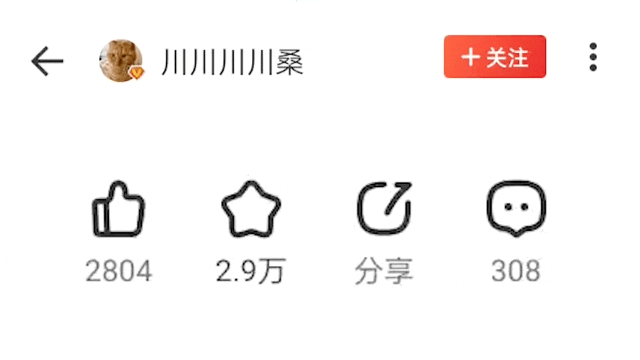 ⏹ 省流总结
⏹ 省流总结给懒得看完的朋友做下总结:
● 先说综合性能,七彩虹B860i登陆舰的硬件优势在于更合理的布局+足够多的接口+非常好看的外观设计,小配置只能说够用。
● 其次是BIOS,七彩虹新版BIOS的页面逻辑设计的非常合理,调试更顺手,就目前不调试跑不满的大环境下,对新手非常友好。
● 最后是硬件搭配,ITX主板本身就不适合超频,CPU建议Ultra5级别及以下的CPU,内存建议新款的高频条,具体调试方案见BIOS体验部分。
多说一句,虽然这张主板有四个SATA接口,实际上不太适合NAS,平台太新了,正常主流NAS系统跟不上,等过个大半年再说吧。
 ⏹ 参数解析
⏹ 参数解析简单列一下七彩虹B860i登陆舰的主要硬件参数:
● 适配Intel LGA1851平台,也就是Intel ultra 2xx的桌面端CPU,个人建议是245K及以下的型号。
● 版型为标准ITX,尺寸为17x17cm。
● 供电为8+1+1+1相+90A,接口为单8Pin,DrMOS处有合金散热马甲。
● 内存方面,有两条做了合金SMT加固的槽位,协议为DDR5,最高支持8600MHz频率。
● PCI方面(显卡),有一条做了合金加固的槽位,协议为PCIe5.0x16。
● 存储方面(固态硬盘),正面有一条PCIe5.0x4协议的M.2槽位,自带散热马甲,背面另外有一条PCIe4.0x4协议的M.2槽位,长度均最高支持2280,另有四个SATA接口。
● 网络方面,板载一块WiFi6e无线+蓝牙5.3的无线网卡(可更换),有额外的延长天线,IO背板处有一个2.5G有线网口。
● 影音方面,板载DP和HDMI输出接口,同时有三个3.5mm音频输出口。
● 传输方面,背板为1*USB3.2Gen2x2的C口+1*USB3.2Gen1的C口+4*USB3.2 Gen1的A口+2*USB2.0的A口,额外预留了一个前置的USB3.2 Gen 2 Type-C接口。
● 灯控方面,有两个5v的ARGB接口,并且设计在顶部方便走线。
● BIOS是去年年末全新设计的版本,功能比较多,主板IO区有独立的CLR CMOS恢复按键,用于恢复BIOS。
● 保修为4年,支持个人送保。
就像总结里说的,七彩虹B860i登陆舰的接口种类足够多,写装机单和实际装机时候都很方便,缺点就是输出接口这些非核心配置稍微差点意思。

主板属于比较特殊的DIY配件,除了得看硬配置,同时也得有较为方便的BIOS,七彩虹现在调教的还不错,具体参考下文的调试部分哈。
 ⏹ 开箱拆解
⏹ 开箱拆解老样子,分为外观和拆解两部分,拆解的目的是后期更换无线网卡+维护散热。
1️⃣ 主板外观
七彩虹B860i登陆舰的整体风格其实有点改变,相比去年推的圆润波普风更硬朗一些。

外观为黑色+银色的条纹撞色设计,马甲上有做隐藏式沟槽设计,不仅视觉上看起来更立体,同时也能起到一定的辅助散热作用。

ITX多用于紧凑型装机,散热性能尤为重要,七彩虹B860i登陆舰的散热马甲共有三块,分别在主电容、IO区和正面固态硬盘槽上。

固态硬盘的马甲自带两条导热垫,装机时候注意一定要撕掉,不然会积热,另外如果打算上PCIe5.0的固态硬盘,建议额外上专用主动散热,不然可能会出问题。

副M.2槽位在主板背部,离CPU位置挺远的,虽然不那么容易积热,不过还是建议上MAP1602这类低功耗方案。

IO区除了内测的散热马甲以外,挡板也是专门定制的,直接用螺丝固定在主板上,方便用户装机。

特别好评的是接口布局,比如风扇和灯控针脚,基本都集中在主板顶部,装过ITX机箱的朋友应该知道这样的设计有多方便。

七彩虹B860i登陆舰的内存为双槽设计,理论上手动超频会稍微轻松一些,电压不需要卡的特别紧,并且做了合金加固,供电稳定性+散热效能都会稍微好一些。

PCI槽同样有合金加固,可以一定程度上规避显卡过重带来的主板变形问题,下面进入拆解环节,展示下后期维护相关的点。

2️⃣ 配件拆解
后续维护主要分两部分:
● 第一是清灰+换硅脂,拆掉挡板螺丝+两处马甲固定螺丝就行。
● 第二是更换无线网卡,需要拆掉挡板螺丝+IO马甲螺丝+无线网卡固定螺丝。
具体螺丝位置看下图,其他螺丝正常不需要动。

拆解时候发现一个小细节,固定螺丝自带垫片,可以有效规避损伤主板。

如下图所示,马甲和元件接触的地方都有导热垫,后期自行买莱尔德的替换下,原样装回就行。

通过拆解可以看到,板载的无线网卡是M.2形态,并非焊接,后期更换只需要拆装螺丝+天线就行,比较简单。

顶部马甲的维护也是一样,拆解下来更换导热垫即可,下面进入调试分享环节。
 ⏹ BIOS体验
⏹ BIOS体验这代七彩虹BIOS改动非常多,大概率常规Z板的BIOS也会用这套设计,建议感兴趣的朋友收藏下,配置流程是相通的。
1️⃣ 整机调整
不管是不是低需求用户,现在新装机都需要手动配置下,七彩虹BIOS目前必要调整是下面三项:
● 首先是CPU散热器调整,也就是根据散热器类型自动配置PL,对应不同的性能释放,需要准确选择,不然可能会过热。
● 其次是X.M.P,可以切换成内存厂商的官超配置,也就是内存厂商的标称频率,Ultra平台不切换则是5200MHz的默认JEDEC配置。
● 最后是智能超频,选择性能模式才能解锁超频相关的高阶配置项目。
这些调整项目不是七彩虹独有的,御三家主板也需要这么操作,新手朋友切记一定要调整。
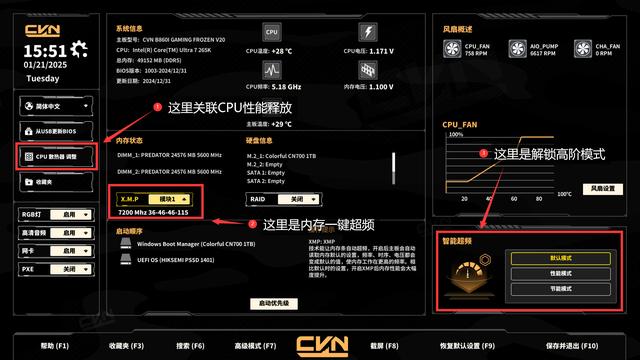
2️⃣ CPU微调
七彩虹B860i登陆舰仅8Pin的CPU供电,所以手动超频空间很小,解锁调试项目先得在BIOS首页切换成性能模式,之后按F7将页面切换成高阶模式。

主要调整都在超频OC页面,简单说一下下面四个分类对应的功能:
● 频率设置关联CPU性能,切换成上面提到的性能模式后,可调节CPU各项频率。
● CPU电源设置关联功耗墙(PL)和温度墙(TL),不懂的话不建议调整。
● 内存设置页面大改,内存电压、频率和时序都在这里配置。
● 电压设置正常不用动,只有涉及极限超频时才需要微调。
七彩虹B860i登陆舰只是一张ITX主板,性能上限比较低,

回归CPU设置,比较关键的基础设置如下所示:
● Intel默认设置对应整体CPU预设,启用后的能耗比会更好点,关闭就是使用七彩虹预设,功耗会高一些,但性能释放也会更好一些。
● 三项CEP(电流激增保护)默认开启,一般不用动,手动超频建议关闭。
提醒各位,买ITX主板一般是紧凑型装机,舱内温度会比常规装机要高一些,建议使用Intel默认设置。

intel Ultra200S这一代的主频超频空间比较小,功耗(发热量)不变的前提下,一般建议如下:
● P核(大核)正常不建议超,5.6GHz可以尝试摸一下。
● E核(小核)有一定的超频空间,一般超到4.7GHz很轻松,265k/285K用户追求极限可以尝试超到4.9GHz。
但是,我测试这张主板的时候遇到了问题,压力测试只能到5.2GHz+4.6GHz,问了下其他玩家,有些能稳定5.5GHz+4.6GHz,这也是为什么开头建议搭配245K的原因。
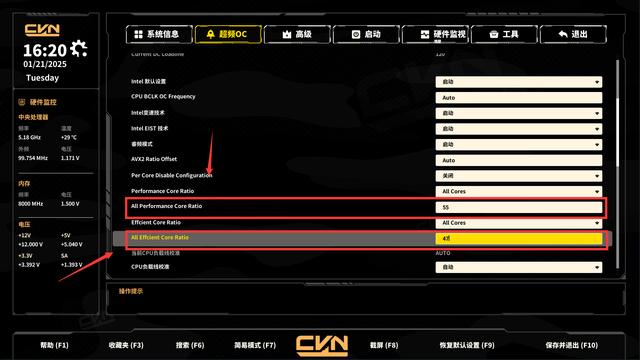
除了大小核以外,NGU一般也建议手动超一下,正常能稳定3GHz。

3️⃣ 内存微调
内存就没有特别要介绍的了,相比老版BIOS,频率、时序和电压都在一个页面就能配置完。我也出过七彩虹Z890超频8600MHz的教程,点比较多,这里就不再赘述了。
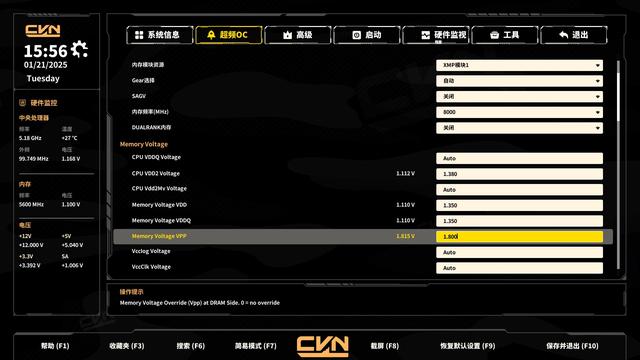
单独说一下内存选择,如果打算上8000MHz以上的高频,建议一步到位买XMP8000MHz以上的新款,原因在于新款的电压更低,运行温度也会更低,更适合ITX装机、
 ⏹ 体验总结
⏹ 体验总结简单说一下七彩虹B860i登陆舰的使用要点:
● 首先是硬件搭配,由于是ITX装机,温控很重要,建议选Ultra5及新款DDR5内存。
● 其次是手动调试,低需求用户按照上面作业改一下散热模式预设+开XMP就行,切记一定要改,手动超频不太推荐。
最后,提前祝大家新春快乐,装机顺利。
